Здравствуйте, уважаемые читатели сайта computerhom.ru. Если у вас вдруг возник вопрос — как посмотреть историю браузера опера?
То вы можете ознакомиться с подробной и пошаговой инструкцией — как открыть историю браузера опера.
В данной инструкции, я постараюсь вам объяснить как открыть историю опера. Как быстро найти историю посещенных ранее веб — сайтов.
Также из этой инструкции, вы узнаете, как посмотреть историю на компьютерной и мобильной версии.
Данная инструкция, очень простая и не займет много времени у вас.
Итак, приступим к изучению материала…
Как посмотреть историю на компьютере
Открываем страницу историй
- Открываем браузер Opera.
Затем в левом верхнем углу жмем кнопку значка «Оперы».
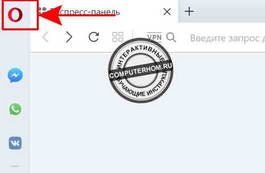
После чего у вас откроется меню, в котором выполняем следующие действие:
- Наводим курсор мыши на пункт «История».
- Далее в раскрывшемся меню выбираем пункт «История».
Также вы можете открыть историю браузера нажав на кнопку с рисунком часов в левой части браузера.
Для быстрого открытия посещенных ранее веб сайтов нажимаем комбинацию клавиш «Ctrl + H».
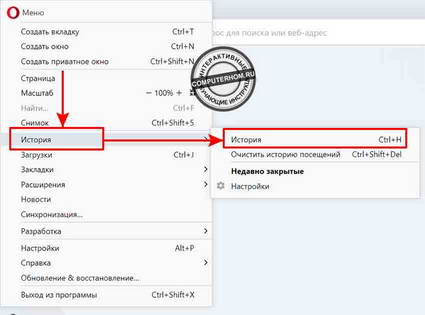
Просмотр истории
После всех действий, у вас откроется страничка, где вы и сможете посмотреть историю.
- В левой части браузера доступны ссылки историй за «Сегодня», «Вчера» и «Старые».
- Если на страницы историй прокручивать колесо мыши, то вы сможете просматривать всю историю.
Данная история будет делиться по числам.
Чуть ниже я расскажу как быстро найти необходимую историю в опере.
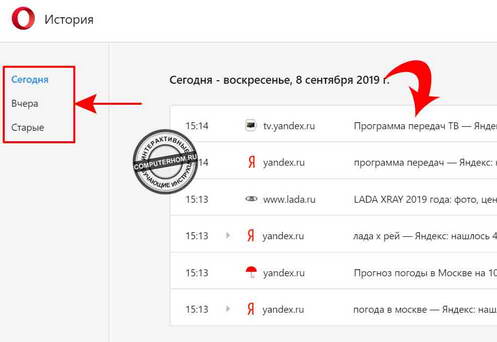
Поиск истории в опере
В левой части браузере есть специальное окошко поиска.
С помощью данного поиска, вы сможете быстро и легко найти нужную вам информацию.
- Например я в окошке поиска введу ключевую фразу «новости».
После чего в браузере отобразится все новостные сайты которые были посещены ранее. - Ключевая фраза может быть разной.
Например погода, программа, машины, компьютеры, одежда, видео, музыка и так далее.
Чуть ниже я написал инструкцию — как открыть историю в браузере на мобильном устройстве.
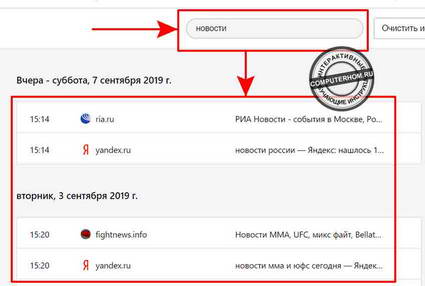
Как посмотреть историю на телефоне
Открываем страницу истории
- Итак, открываем браузер.
Далее внизу экрана жмем кнопку значка «Opera».
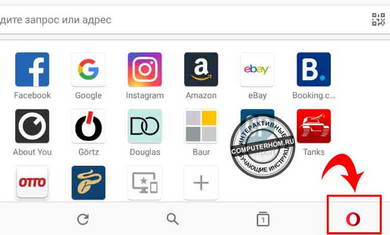
После чего откроется меню, в котором выбираем пункт «История».
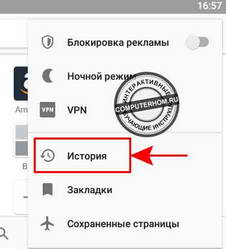
После всех действий, у вас откроется страничка — историй.
Вот и все, теперь вы знаете как посмотреть историю браузера опера.
На этом я буду заканчивать инструкцию, всем пока, удачи! До новых встреч на сайте computerhom.ru.
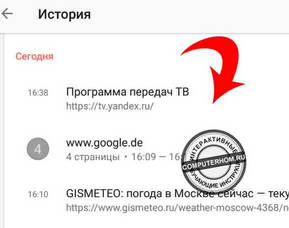
Вы можете оставить комментарии от своего имени, через соц. сервисы